Sử dụng Zoom an toàn trong 2024 như thế nào? Khi một nền tảng nào đó mà bạn đăng ký, bạn phải điền đầy đủ thông tin cá nhân của mình. Nên bạn sẽ có xu hướng sợ bị lộ thông tin rò rỉ ra ngoài. Bạn lo lắng cũng phải, tuy nhiên, bạn có thể bảo mật thông tin của bạn được an toàn. Hãy theo dõi bài viết này để biết thêm về cách sử dụng Zoom một cách an toàn nhất nhé!
Nội Dung Chính
Thường xuyên cập nhật phiên bản mới
Zoom phải được cập nhật thường xuyên nhằm duy trì bảo mật hiệu quả. Ngoài việc bổ sung các tùy chọn và tính năng, bản cập nhật mới còn sửa lỗi cũng như vá các lỗ hổng bảo mật được tìm thấy từ các phiên bản trước. Khi người dùng cập nhật bản mới của Zoom, các mối đe dọa ở phiên bản cũ mới có thể được giải quyết.
Bước 1: Tại giao diện chính của Zoom, nhấp vào biểu tượng người dùng.
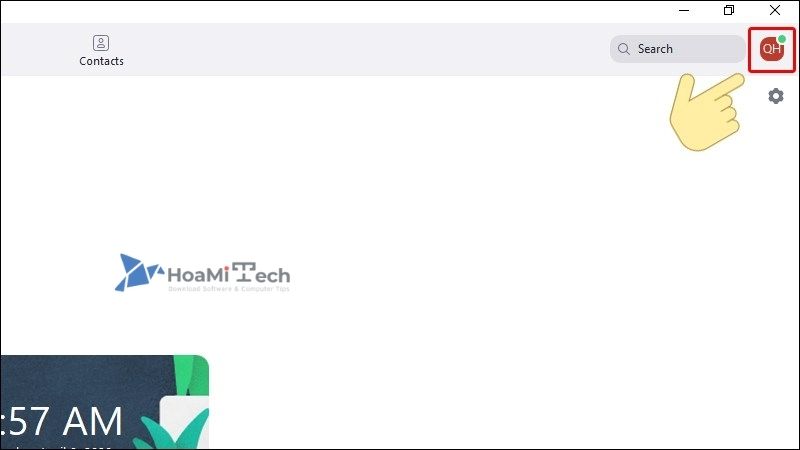
Bước 2: Chọn Check for Updates để cập nhật bản mới nhất.
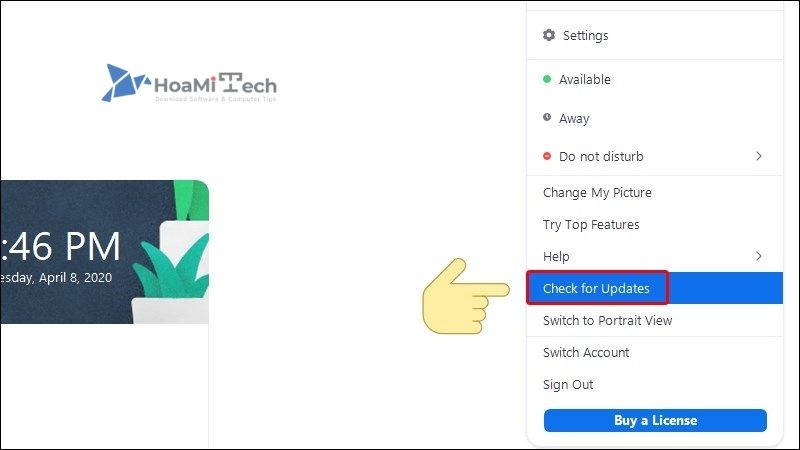
Bước 3: Cập nhật bản mới nhất thành công.
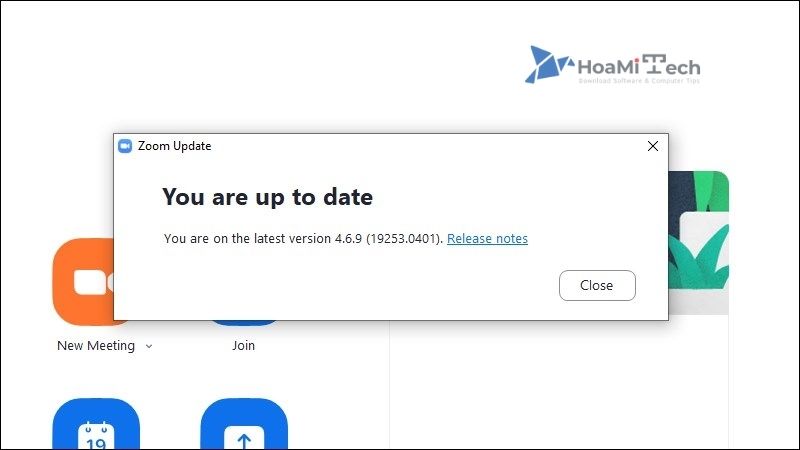
Đặt mật khẩu phòng trực tuyến khi sử dụng Zoom 2024
Với mỗi cuộc hội thảo, Zoom sẽ tạo ra một ID gồm 9 -11 ký tự gồm các số ngẫu nhiên. Các tin tặc có thể đánh cắp ID bằng cách sử dụng hình thức tấn công brute force để dò tìm ID meeting, sau đó xâm nhập vào hội thảo mà người host không hề biết.
Trong trường hợp hội thảo không có mật khẩu, việc xâm nhập này hoàn toàn có thể xảy ra. Nhằm tránh các sự cố trên, Zoom cung cấp tính năng tạo mật khẩu cho cuộc trò chuyện. Biết được ID của cuộc họp thôi vẫn chưa đủ, người dùng cần phải có mật khẩu thì mới có thể tham gia vào cuộc trò chuyện.
Bước 1: Chọn biểu tượng mũi tên ở New Meeting.
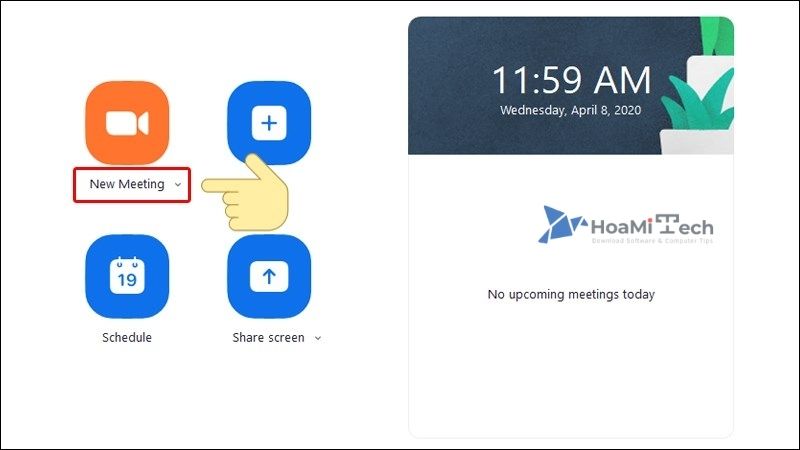
Bước 2: Trỏ vào phần ID Meeting (10 chữ số) và chọn PMI Settings.
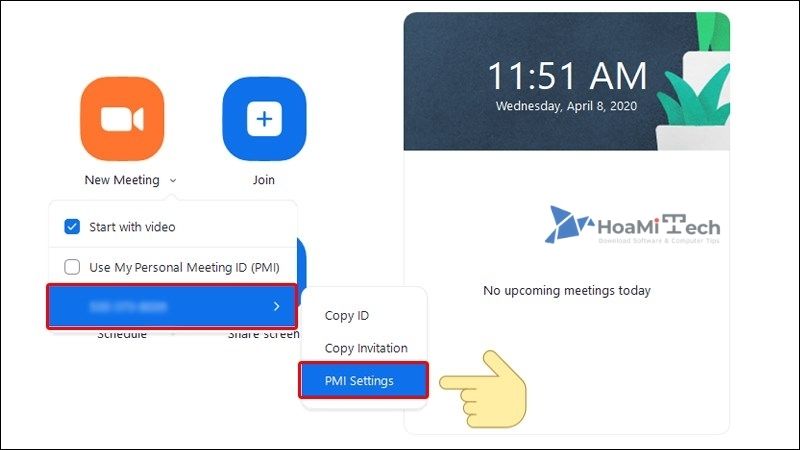
Bước 3: Đặt mật khẩu cho meeting của bạn.
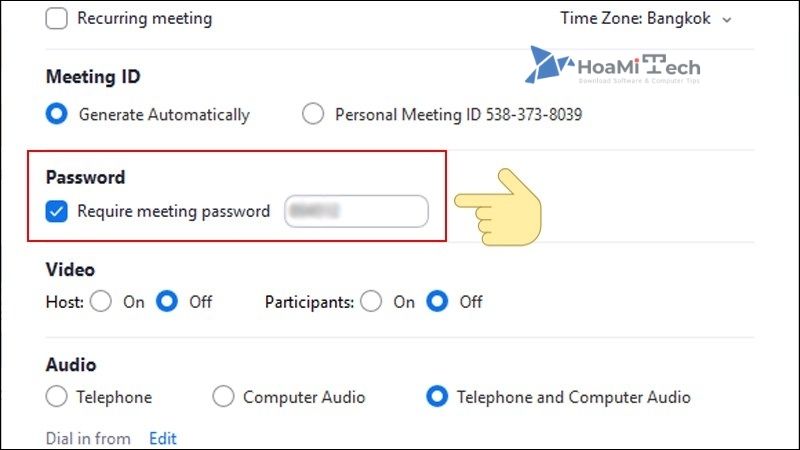
Dùng tính năng Waiting Room khi sử dụng Zoom
Khi kích hoạt tính năng này, host có thể kiểm soát được số lượng người và xét duyệt cho những ai đang trong trạng thái chờ được cấp quyền tham dự cuộc họp. Nhằm đảm bảo các cuộc họp chỉ bao gồm những người tham gia mà host mong muốn, Zoom bổ trợ tính năng kiểm soát người tham gia cuộc họp – Waiting room.
Bước 1: Chọn biểu tượng mũi tên ở New Meeting.
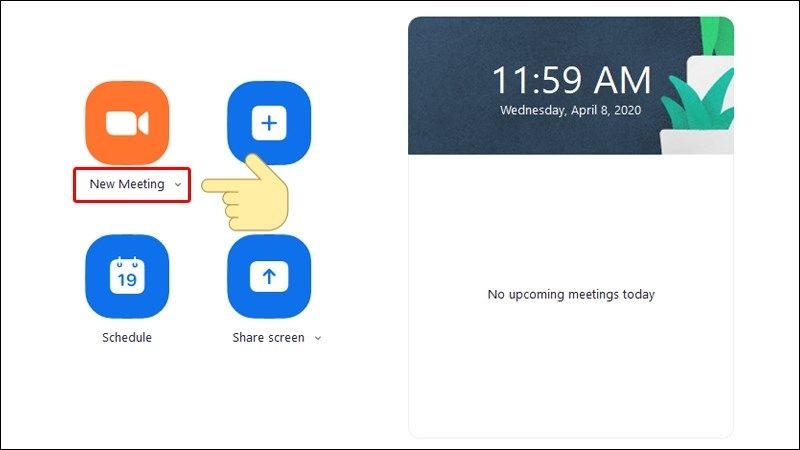
Bước 2: Trỏ vào phần ID Meeting (10 chữ số) và chọn PMI Settings.
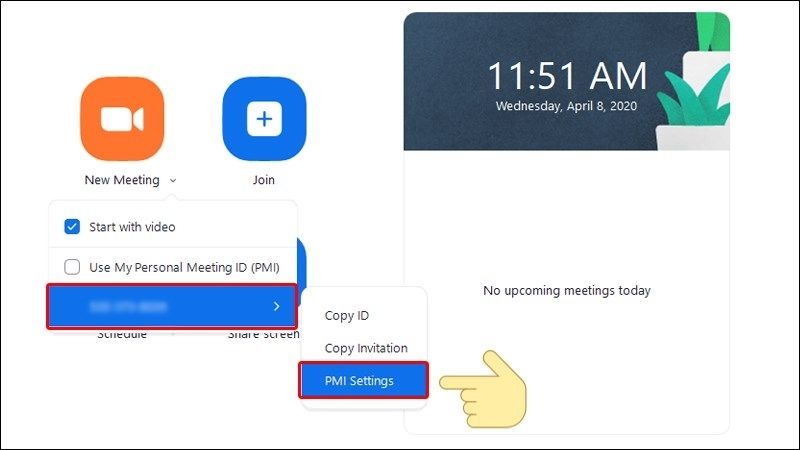
Bước 3: Nhấp vào mục Advanced Options.
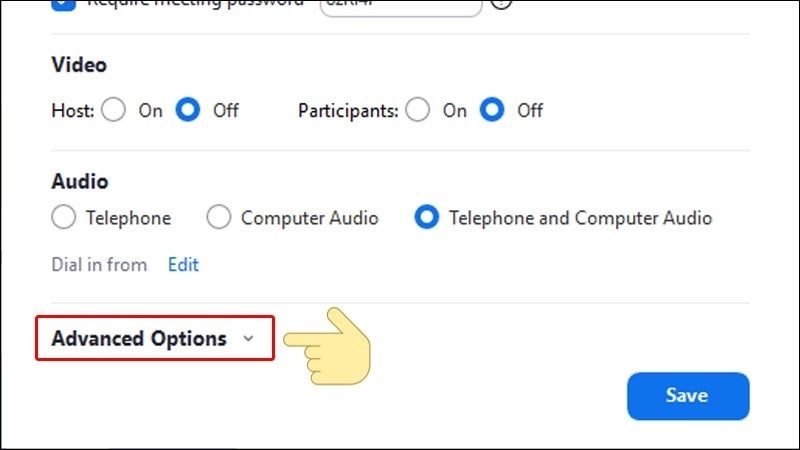
Bước 4: Bật tính năng Enable waiting room.
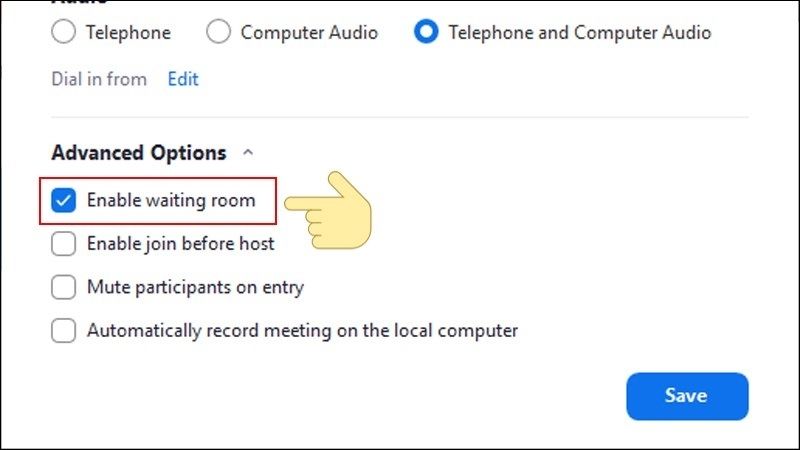
Kiểm soát chia sẻ màn hình
Zoom đã cung cấp tính năng Only Host trong tab Advanced Sharing Options cho phép host là người duy nhất có thể chia sẻ nội dung trong cuộc họp để kiểm soát hơn cũng như ngăn chặn người tham gia chia sẻ màn hình với các nội dung không mong muốn.
Bước 1: Tại giao diện trong cuộc trò chuyện, bạn nhấp vào mũi tên và chọn Advanced Sharing Options.
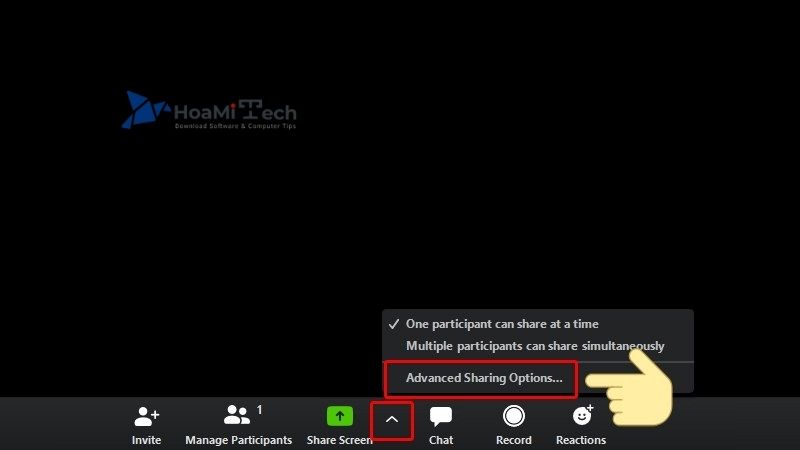
Bước 2: Chọn Only Host tại mục Who can share? để giới hạn quyền của người tham gia.
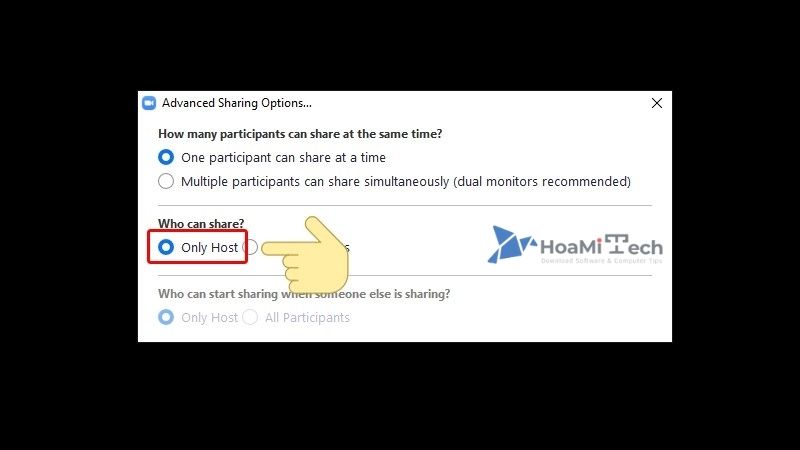
Tạm kết
Trên đây là một vài mẹo về cách sử dụng Zoom an toàn nhất 2024. Mong rằng sau khi đọc xong bài viết này, các bạn có thể hiểu thêm về cách bảo mật thông tin cá nhân. Cũng như thực hiện thành công các cách trên để tránh bị rò rỉ thông tin. Nếu có thắc mắc hay ý kiến, các bạn có thể để lại bình luận phía dưới bài viết này nhé!


![Sơ lược các tính năng của Zoom mà bạn chưa từng sử dụng [hienthinam]](https://hoamitech.com/wp-content/uploads/2022/03/tinh-nang-cua-zoom-75x75.jpg)

![Download Photoshop CS5 Full Miễn Phí [Cập nhật 2021]](https://hoamitech.com/wp-content/uploads/2021/07/download-photoshop-cs5-120x86.jpeg)


![Cách lấy đáp án trên Shub Classroom mà không bị phát hiện [hienthinam]](https://hoamitech.com/wp-content/uploads/2022/02/lay-dap-an-tren-shub-classsroom-khong-bi-phat-hien-120x86.jpg)






